Skype не може да се свърже
Факт е, че когато започнете след въвеждане на потребителско име и парола на програмата изпраща данни към сървър, който съхранява информация за всички потребители.
Така че, това, което прави грешката "Не може да се свърже" сме разбрали, сега е да се разбере какво да прави.
Решението №1. Проверка на интернет връзка
Първо проверете дали има връзка с интернет. Може би проблемът не е в Skype. Това може да стане чрез отварянето на браузъра на всеки уеб сайт. например, Google.ru.
Ако сайтът не работи, а след това трябва да се провери дали има достатъчно пари в сметката за използване на световната мрежа, или се обадете на техническата поддръжка на компанията, клиентът, че сте.
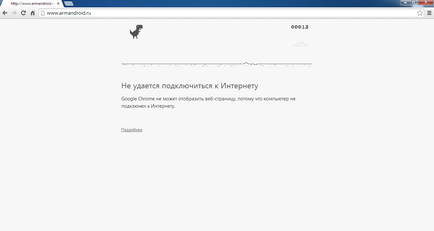
Няма връзка с интернет
Решение №2. Проверете версията на програмата
Друг елементарен проблем е, че сте инсталирали Skype стар. За да проверите вашата версия на лентата с инструменти, трябва да изберете "Help" и кликнете върху "За Skype».
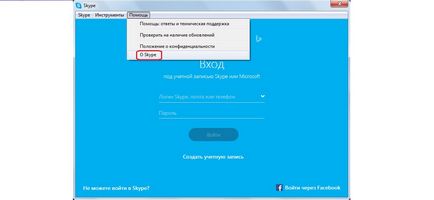
"На Skype» в менюто на програмата
В отворилия се прозорец, можете да видите версията (маркирани в зелено на фигурата по-долу).
Съвет! Можете също така да погледнете годината на издаване (pocherknut червено на снимката) - ако е наличен, новата версия.
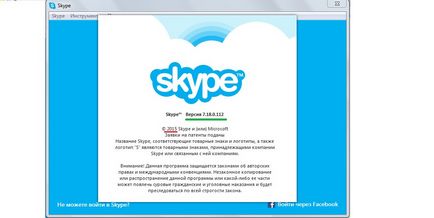
информация за версията на Skype
За да инсталирате новата Skype. Вие трябва да отидете на страницата на програмата в интернет (skype.com) и го натиснете към една от най-ярките зеления бутон, който казва "Свали Skype».
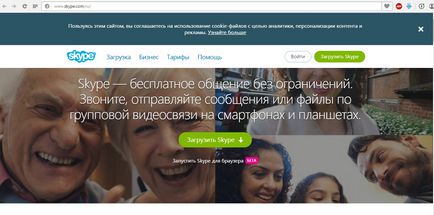
страница за изтегляне Skype
При инсталиране на нова версия на старото ще бъдат изтрити. Ако новият Skype не е инсталиран, трябва ръчно да премахнете старата версия. За да направите това, отидете в менюто "Старт", а след това "Control Panel". След това изберете "Деинсталиране на програма".
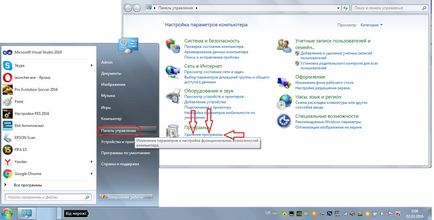
"Старт" менюто и прозорецът "Control Panel
В прозореца, който се появява, откриваме Skype, кликнете върху него, а след това извадете стартирането на програмата.

Skype за да премахнете програми списък
След това, трябва да се опитате да инсталирате програмата отново.
Съвет! Skype не винаги да започне да работи с новата версия. Опитът показва, че най-работещ вариант е 7.14.0.106. Ето защо, ако инсталирате новата версия не работи, да инсталирате тази версия и се опитват да работят с него.
Решението №3. забраните защитната стена
За да направите това, отидете в една и съща "Control Panel", където изберете "Система и защита."
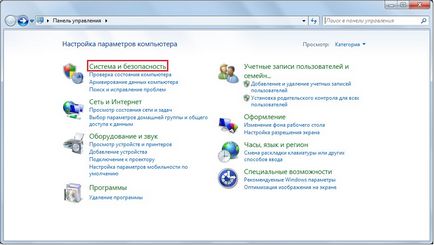
Window "Control Panel"
Тогава ще трябва да кликнете на опцията "Защитна стена на Windows».
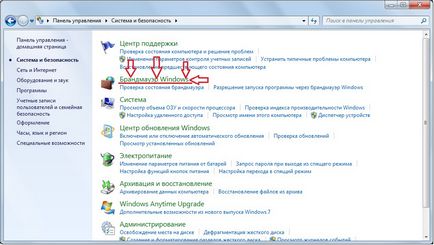
Меню "Система и защита" в контролния панел
По-долу е менюто отдясно изберете "Активиране или деактивиране на защитната стена на Windows."

Изберете "Активиране или деактивиране на защитната стена на Windows" в "Windows Firewall"
Сега ние трябва да се сложи отметка върху елемента "Изключване на защитната стена на Windows" - 2 пъти (оградена с червено-долу) и натиснете "ОК".
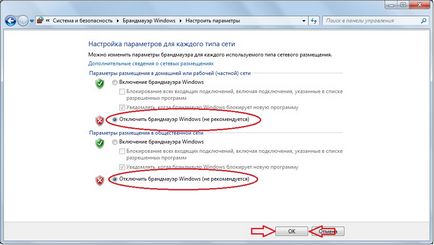
Windows Firewall от менюто
Сега ние трябва да се опитате да стартирате Skype и ако програмата пише отново: "Не може да се свърже", можете да опитате други начини.
Решението №4. Изключване на антивирусен
Това често се случва, че Skype не е включена се дължи на факта, че блокира антивирус. За да изключите тази опция, трябва да отидете на вашия антивирусен софтуер, погледнете в настройките, например, "родителски контрол" или други допълнителни Skype Antivirus функции.
За да изключите тази опция, трябва да изключите антивирусната програма - ако Skype ще работи с увреждания антивирусен софтуер, проблемът в него.
Що се отнася до това как да забраните на антивирусен софтуер, всичко зависи от конкретната програма.
Kaspersky Anti-Virus е направено както следва: вие трябва да кликнете върху иконата на Kaspersky Internet Security, щракнете с десния бутон и изберете "Изход" (на снимката по-долу се подчертава в зелено). Този подход се прилага за почти всички съвременни антивирусни.
Деактивирането на Kaspersky Internet Security
Възможно е антивирусна се въвежда автоматично в списъка с блокирани Skype софтуер. Как мога да решите този проблем? Всичко зависи от конкретния анти-вирус. Ако е възможно да я възстановите, да го направи. Можете да премахнете и антивирусна.
Това се прави по абсолютно същия начин, както е описано по-горе за Skype.
Решение №5. рутер настройки
Когато Skype казва: "В момента няма връзка", може би причината настройките на рутера. За да премахнете тази грешка, направете следното:
Съвет! Въведете настройките на рутера чрез браузъра трябва Google Chrome, Mozilla или каквото и да, но не и през опера - този браузър настройки работят много рядко.
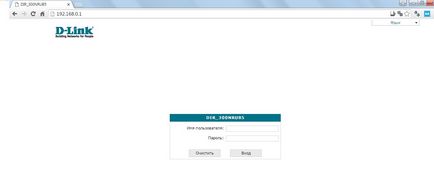
настройките на маршрутизатора Window
- В зависимост от външния вид рутер на този прозорец може да бъде различна. По-рано през настройките на маршрутизатора, нищо не се е променило, а след това на потребителското име и паролата ще бъде една и съща - «администратор». Въвеждане и натиснете "Enter".
- След това е необходимо да се намери на елемента "Виртуални сървъри". В зависимост от модела на рутера, това може да е в различно меню. За едно от най-популярните до момента маршрутизатор DIR-300NRU търсене изглежда, както е показано на фиг. №12.
Там трябва да отидете в ляво в менюто под "Защитна стена" и след това "Виртуални сървъри".
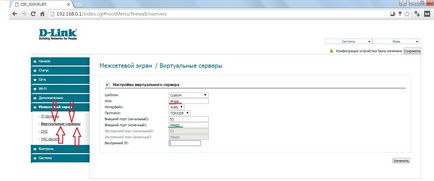
екран рутер настройките на защитната стена на Window
- След като се премества към позицията "Виртуални сървъри" трябва да намерят бутона "Добави". Напомняне: заглавната лента може да бъде различен в зависимост от модела на рутера. Там, в полето "Име" на, напиши скайп или това, което искаме (маркирани в червено на снимката по-горе).
В "Порт" ( "Външен порт" - се подчертава в зелено) пише, например, 4960. Запазване на настройките получили. За да направите това, да намерите на страницата на бутона "Save", "Промяна" или нещо подобно. - Сега трябва да се отвори и Skype отида там в менюто за настройки. За да направите това, отидете до елемента "Инструменти" в горното меню и отидете на "проблема връзка ...".
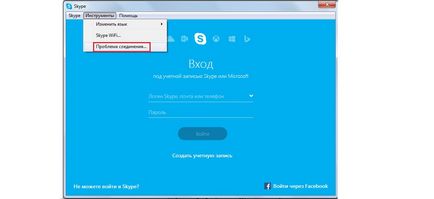
Отивате на настройки на Skype
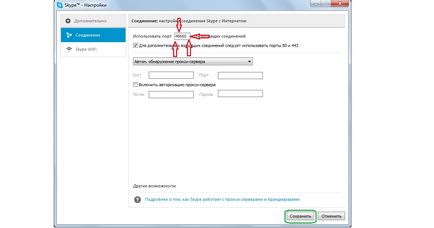
Имайте предвид, настройки на портовете в Skype
Решение №6. Премахване на AppData
Понякога проблемът може да се крие във факта, че някои стари данни не дават на програмата за работа в мир, така че те трябва да бъдат отстранени. За да направите това, направете следното:
- Отидете в менюто "Старт" и "Run" или натиснете едновременно Win + R. В отворилия се прозорец, пише «% AppData% \ Skype» и натиснете Enter.
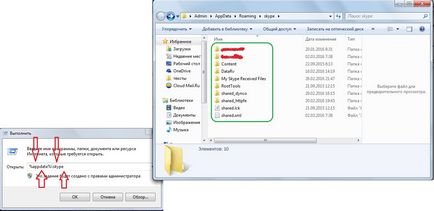
Отивате в папката с данните, съхранени на Skype
- След това, ние виждаме, списък с папки и файлове (маркирани в зелено на фигурата по-горе). Изберете всички тях и да изтриете.
- След това, ние стартирате програмата отново. Ако сега Skype не работи, можете да го премахнете и го инсталирайте отново по начина, описан по-горе.
Не може да се инсталира Skype в soydinenie решение problemy100%
Skype не е в състояние да комуникират - 6 решения на проблема
Това е време да напусне!
Иля съм създал лого в turbologo.ru - най-доброто място за руски дизайнер. ТОП-3 програми за създаване на лого
При използване на материали от сайта трябва да предостави на хипервръзка в рамките на първия параграф на оригиналната статия оформление на страницата показва, geek-nose.com сайт
Регистрирайте се на нов профил
Все още няма профил при нас? регистрация